Jak zaplanować rozmowę FaceTime na iPhonie, iPadzie i komputerze Mac

Czy kiedykolwiek chciałeś wcześniej zaplanować ważną rozmowę FaceTime? Skorzystaj z tego wbudowanego obejścia.
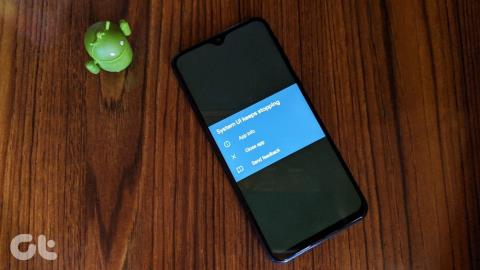
„Niestety interfejs systemu przestał działać”. Czy ten błąd sprawił, że twoje życie stało się piekłem na telefonie z Androidem ? Wielu użytkowników telefonów i tabletów z Androidem, zwłaszcza z urządzeniami Samsung, LG i Motorola, doświadcza tego samego problemu. W tym poście zaoferujemy Ci osiem rozwiązań, aby naprawić problem z interfejsem użytkownika systemu w telefonie.
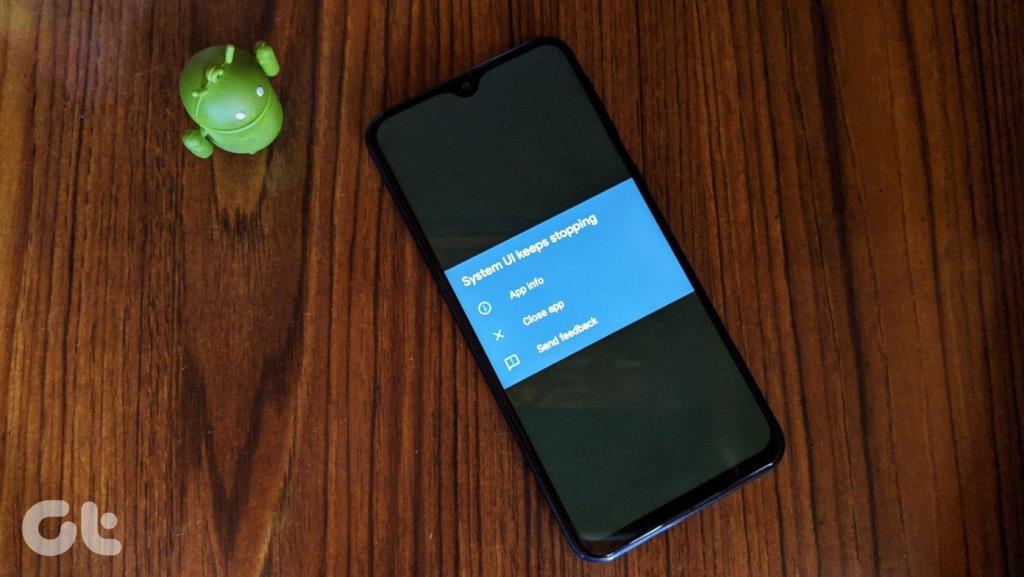
System UI zatrzymał błąd może stać się dość denerwujący, jeśli występuje wielokrotnie. Przeszkadza w prawidłowym funkcjonowaniu smartfona i zakłóca ogólne wrażenia. Na szczęście problem można łatwo rozwiązać, aktualizując niektóre ważne aplikacje i zmieniając ustawienie w opcjach programisty.
Zobaczmy różne sposoby naprawienia błędu interfejsu systemu na telefonach i tabletach z Androidem.
1. Uruchom ponownie telefon
Prosta czynność ponownego uruchomienia telefonu może okazać się korzystna w przypadku każdego problemu. Dlaczego więc nie spróbować? Zanim wypróbujesz inne rozwiązania, uruchom ponownie telefon. Mamy nadzieję, że błąd interfejsu systemu zatrzymał się, nie będzie już wracał.
2. Usuń widżety
Rozwiązanie może wydawać się głupie, ale kilku użytkowników Androida zasugerowało , że usunięcie widżetów z ekranu głównego pomogło rozwiązać problem z interfejsem użytkownika systemu. Szacuję, że może to być jakiś niekompatybilny widget. Spójrz więc na ekran główny i usuń widżety, takie jak wyszukiwarka Google, Spotify itp. Po ich usunięciu uruchom ponownie telefon. Jeśli problem zostanie rozwiązany, możesz ponownie dodać widżety do ekranu.
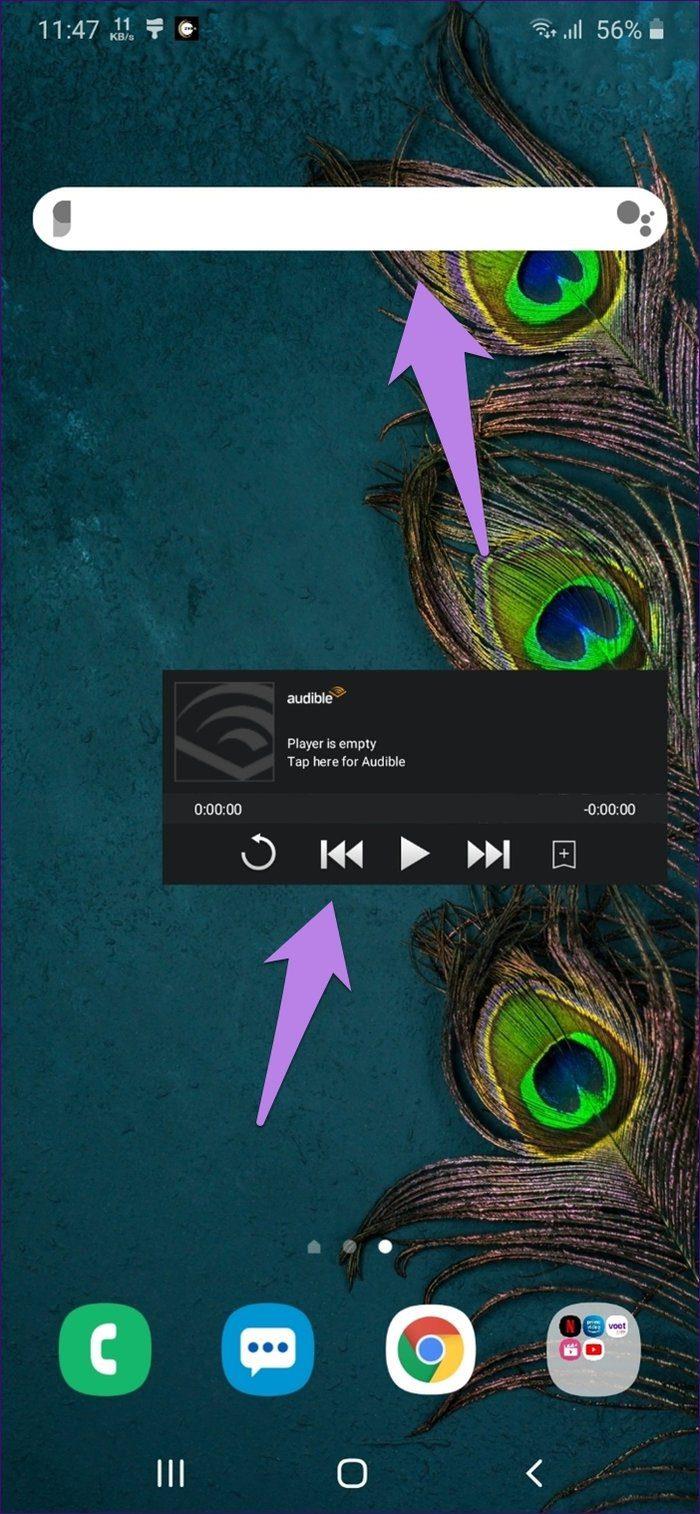
3. Odinstaluj aktualizacje
Wielu użytkownikom pomogło też odinstalowanie aktualizacji aplikacji Google. Ponieważ jest to aplikacja preinstalowana, nie można jej całkowicie usunąć z telefonu. Możesz przywrócić aplikację tylko do wersji fabrycznej, co wystarczy do rozwiązania problemu.
Aktualizacje aplikacji Google można odinstalować na dwa sposoby.
Metoda 1: Odinstaluj aplikację Google ze Sklepu Play
Uruchom Sklep Google Play i wyszukaj aplikację Google. Stuknij w aplikację Google. Następnie dotknij Odinstaluj.
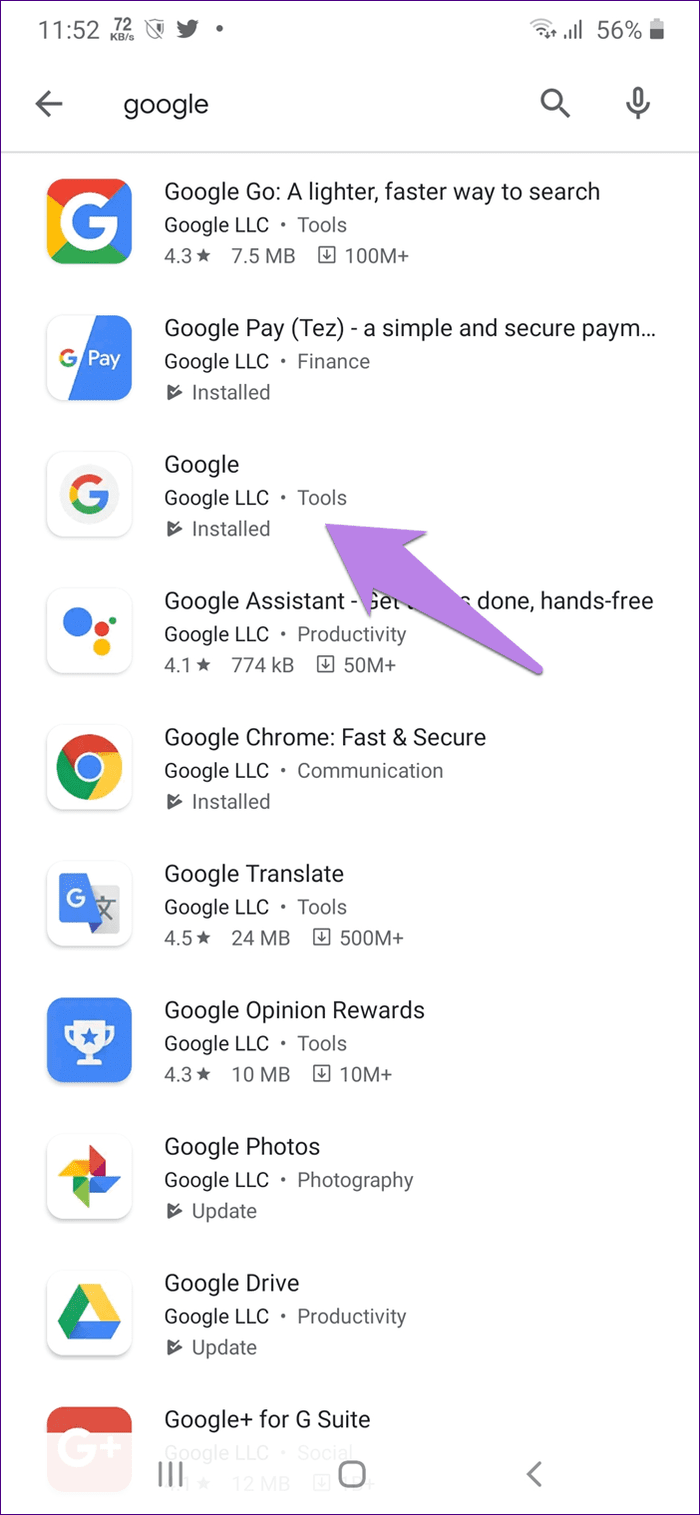
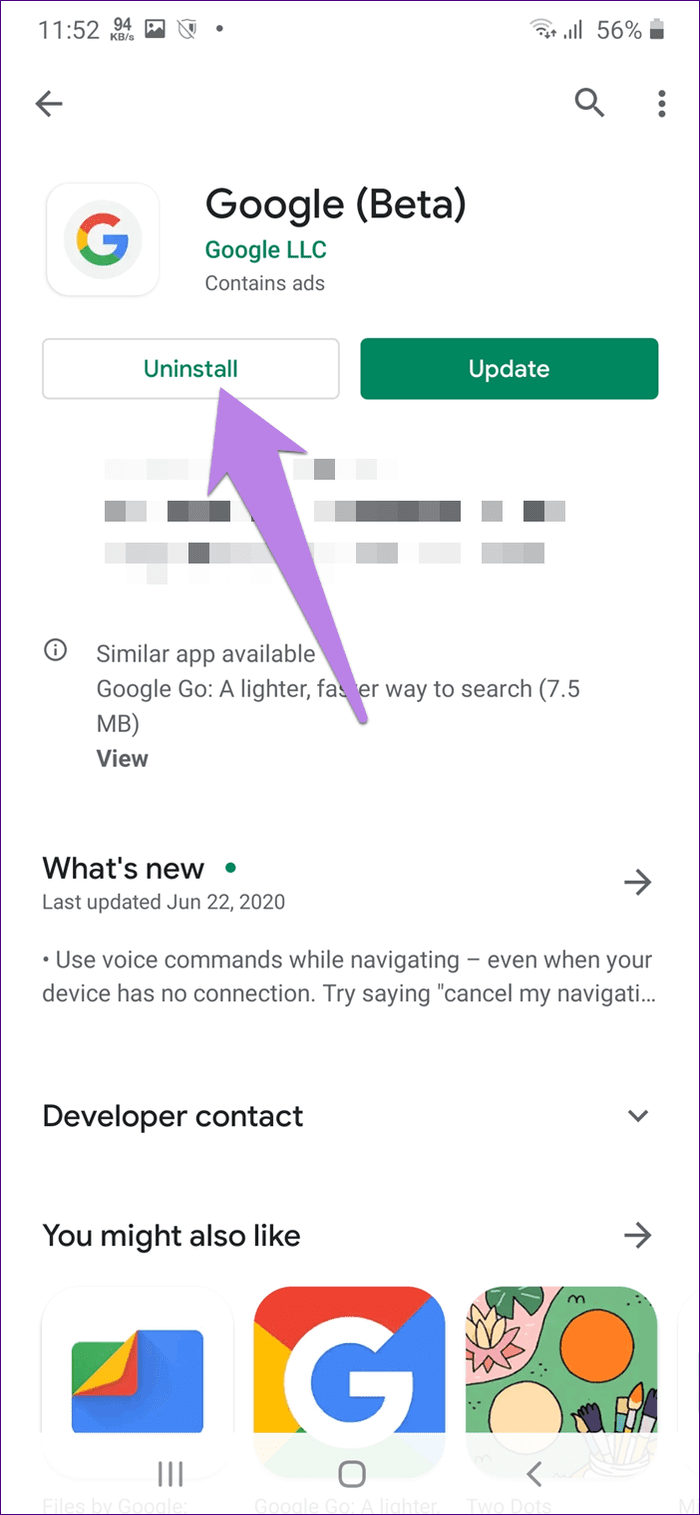
Metoda 2: Odinstaluj aplikację Google z ustawień
Krok 1: Przejdź do Ustawień, a następnie Aplikacje lub Aplikacje i powiadomienia.
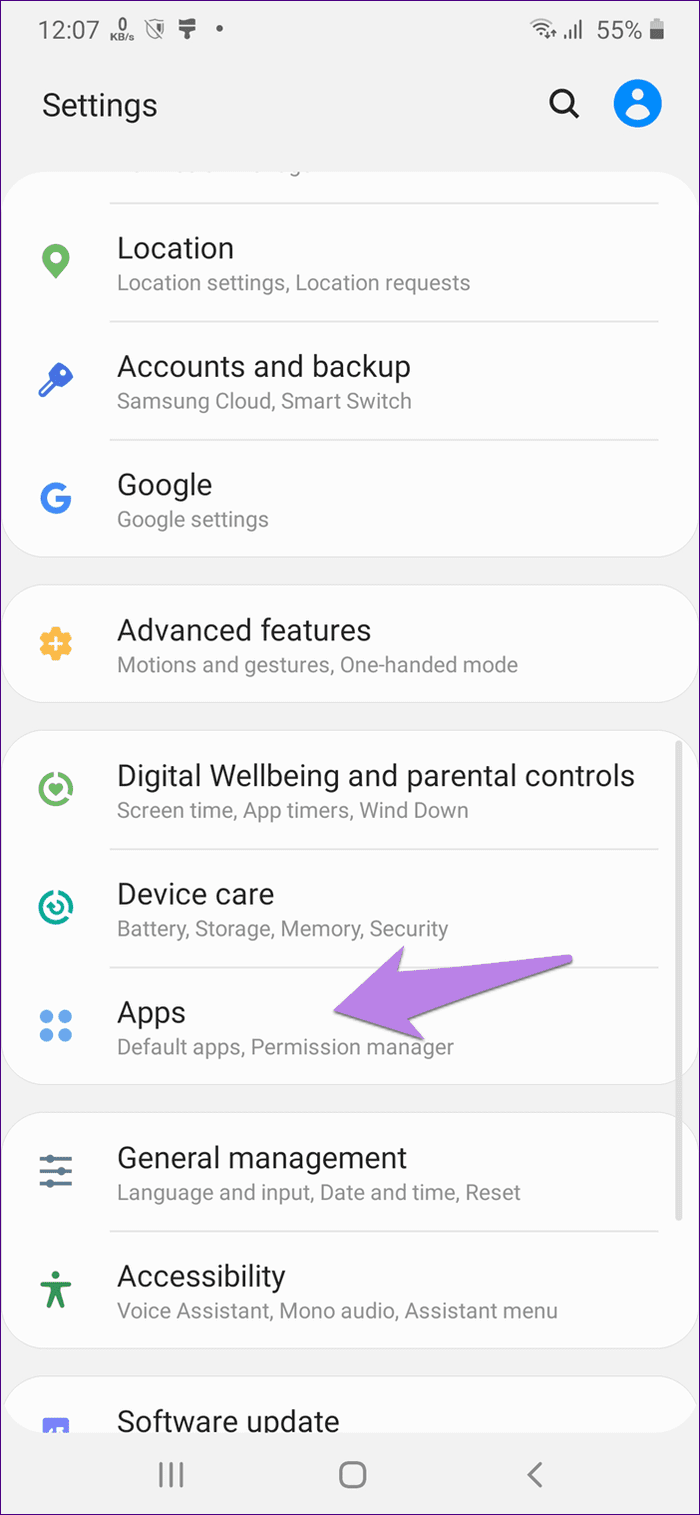
Krok 2: Stuknij w Google.
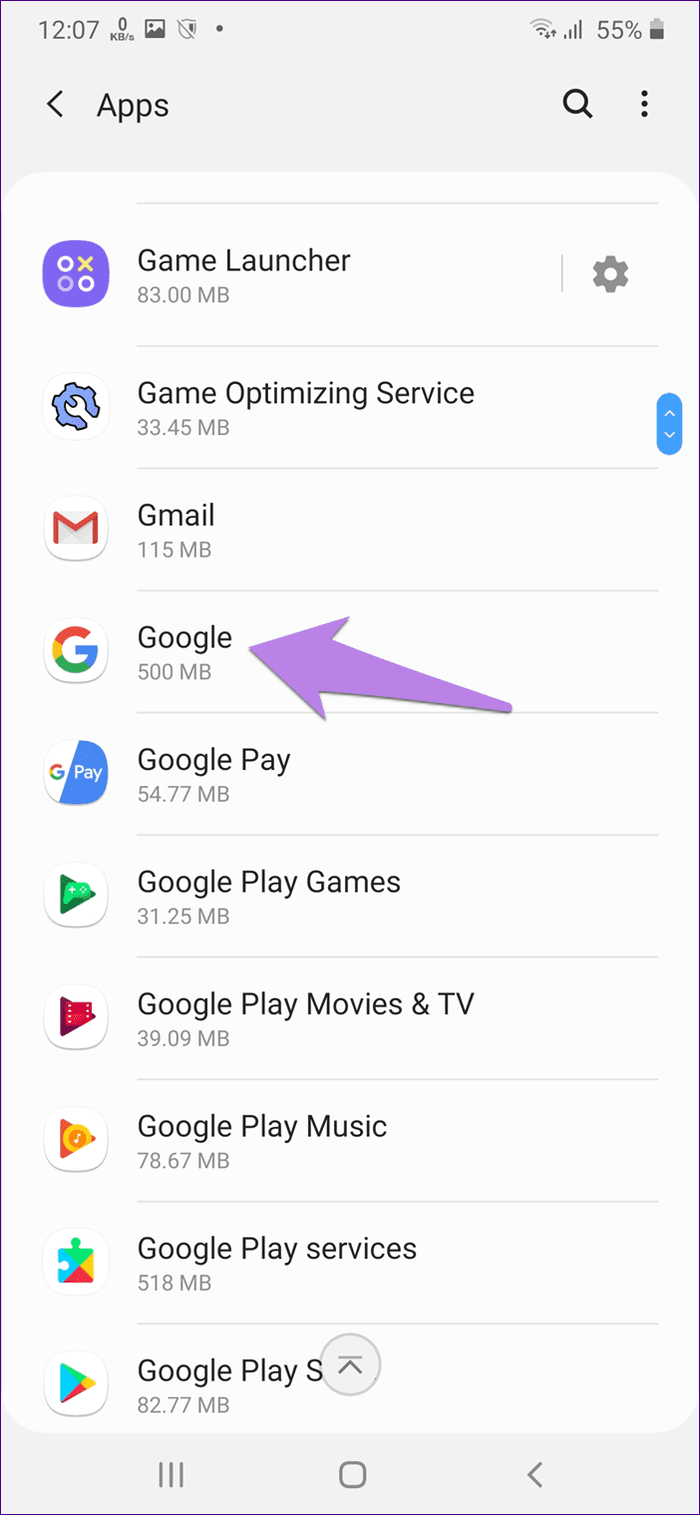
Krok 3: Stuknij ikonę z trzema kropkami u góry i wybierz Odinstaluj aktualizacje.
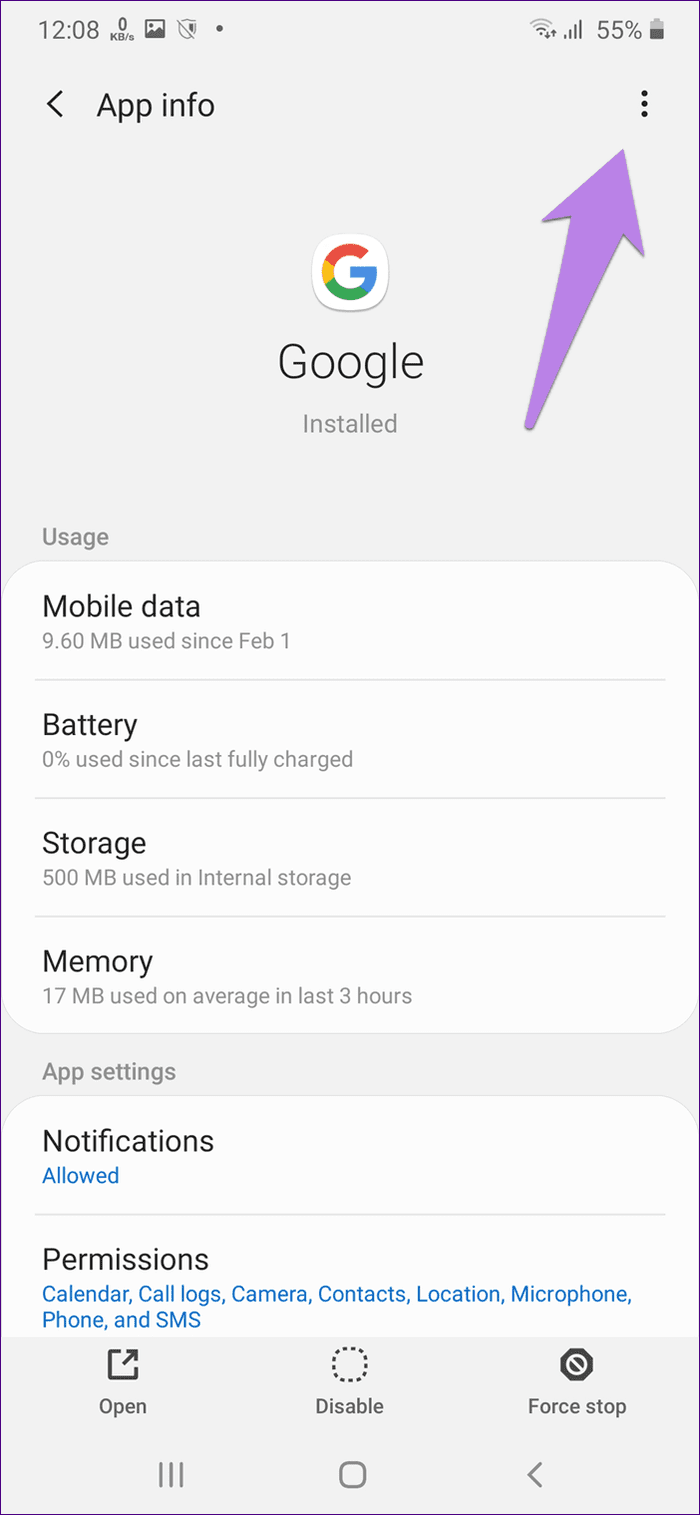
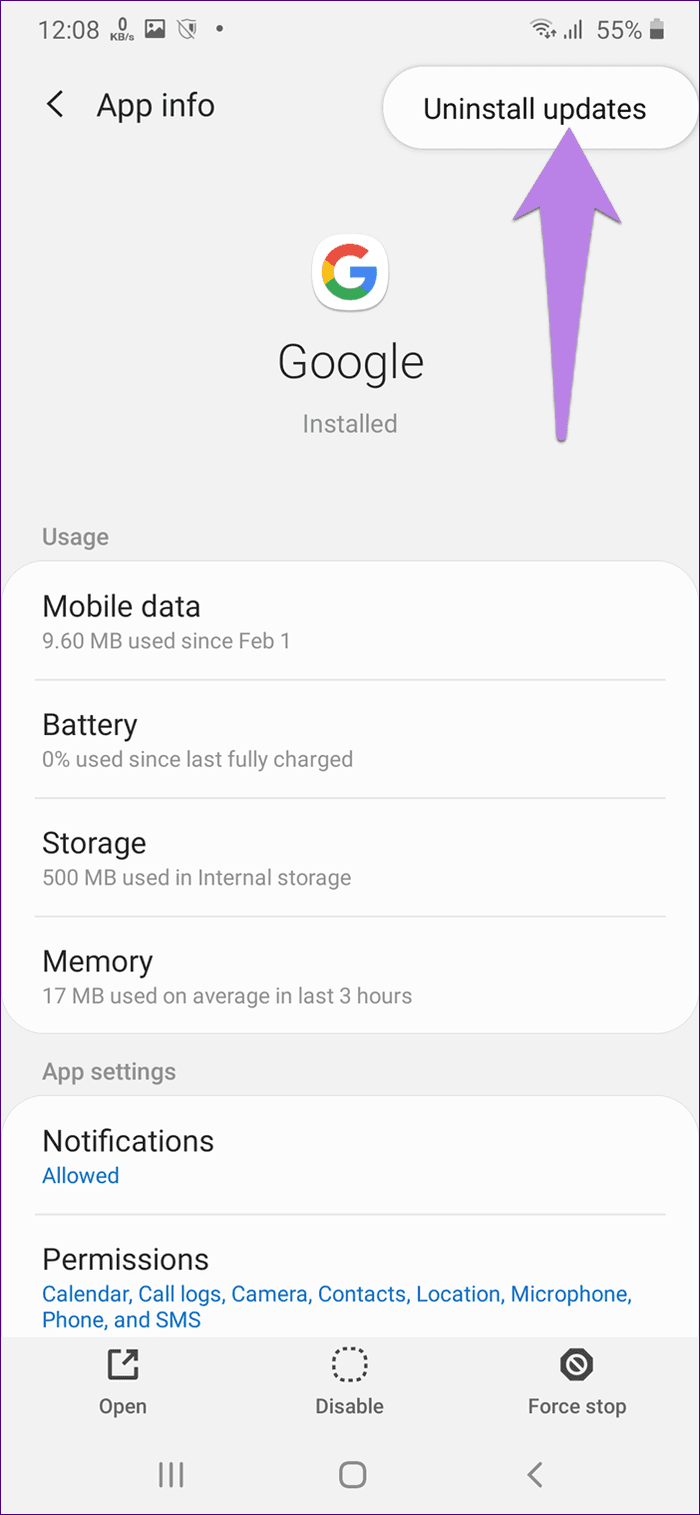
Krok 4: Uruchom ponownie telefon.
4. Zaktualizuj aplikacje
Powinieneś aktualizować swoje aplikacje. Chociaż aplikacje systemowe, takie jak Usługi Google Play i Sklep Play, będą aktualizować się automatycznie w tle, czasami występuje problem z ich aktualizacjami. Bieżąca aktualizacja zawiera błąd lub aktualizacja nie powiodła się, powodując problemy, takie jak awaria interfejsu systemu. Aby to naprawić, musisz ręcznie zaktualizować Sklep Google Play i Usługi Play . Jeśli napotkasz jakiś problem podczas aktualizowania Usług Play, dowiedz się, jak to naprawić . Powinieneś także zaktualizować aplikację Google ze Sklepu Play.
5. Wyczyść pamięć podręczną
Następnie musisz wyczyścić pamięć podręczną i dane dla kilku aplikacji, takich jak Google, interfejs systemu, Sklep Play i Usługi Play. Wyczyszczenie pamięci podręcznej nie spowoduje usunięcia żadnych osobistych plików ani danych. Z drugiej strony wyczyszczenie danych spowoduje usunięcie ustawień aplikacji dla tych aplikacji i przywrócenie ich do wersji fabrycznej. Twoje aplikacje nie zostaną odinstalowane.
Aby wyczyścić pamięć podręczną i dane, wykonaj następujące kroki:
Krok 1: Otwórz Ustawienia i przejdź do Aplikacje lub Aplikacje i powiadomienia lub Aplikacje systemowe.
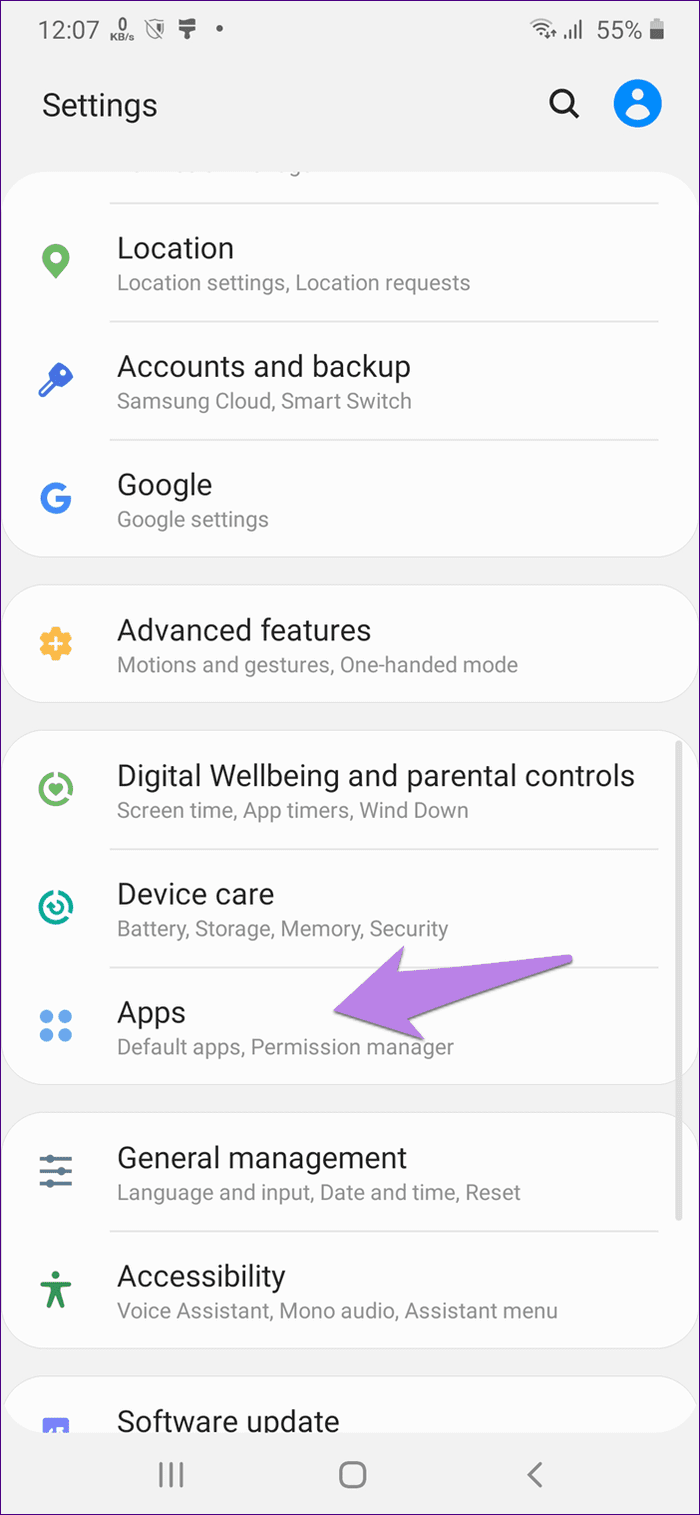
Krok 2: Stuknij ikonę z trzema kropkami u góry i wybierz Pokaż aplikacje systemowe. Jeśli nie widzisz ikony z trzema kropkami, przejdź do Wszystkie aplikacje. Następnie dotknij ikony z trzema kropkami.
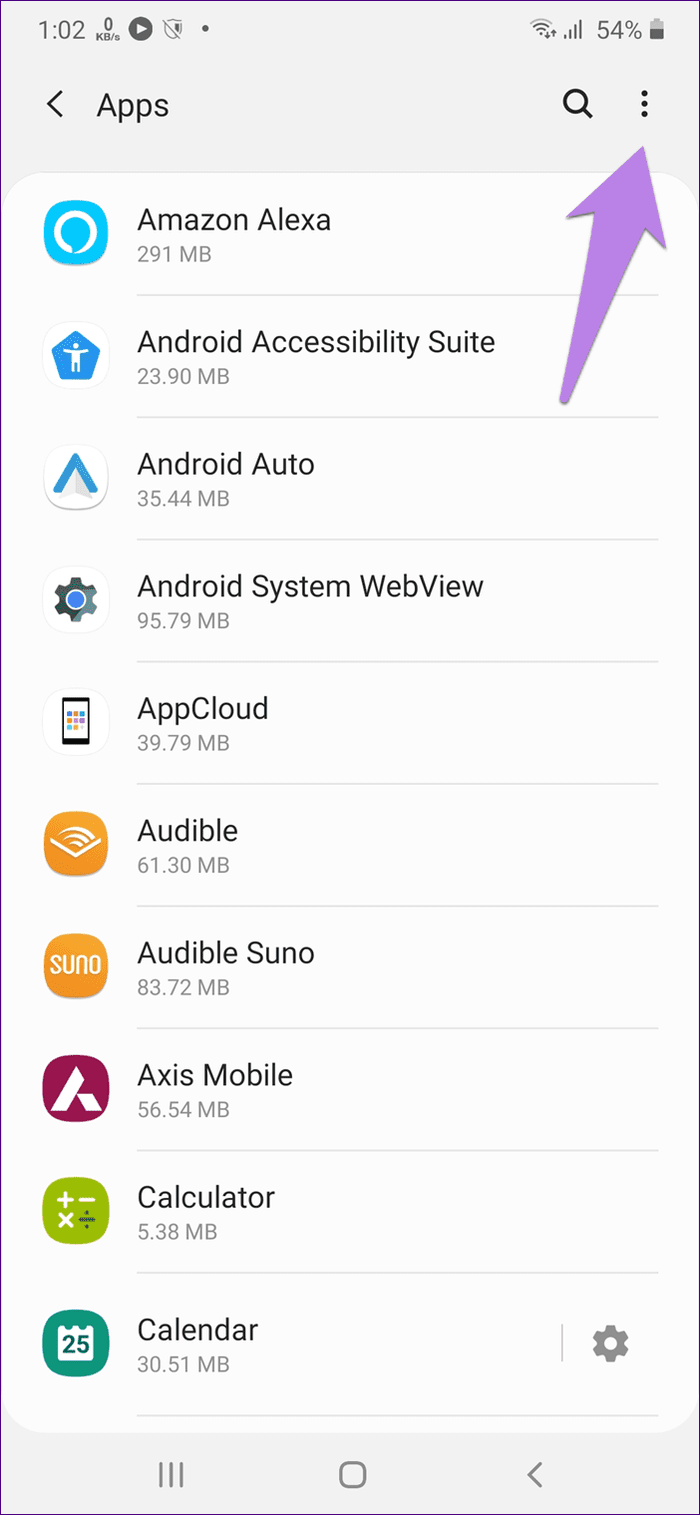
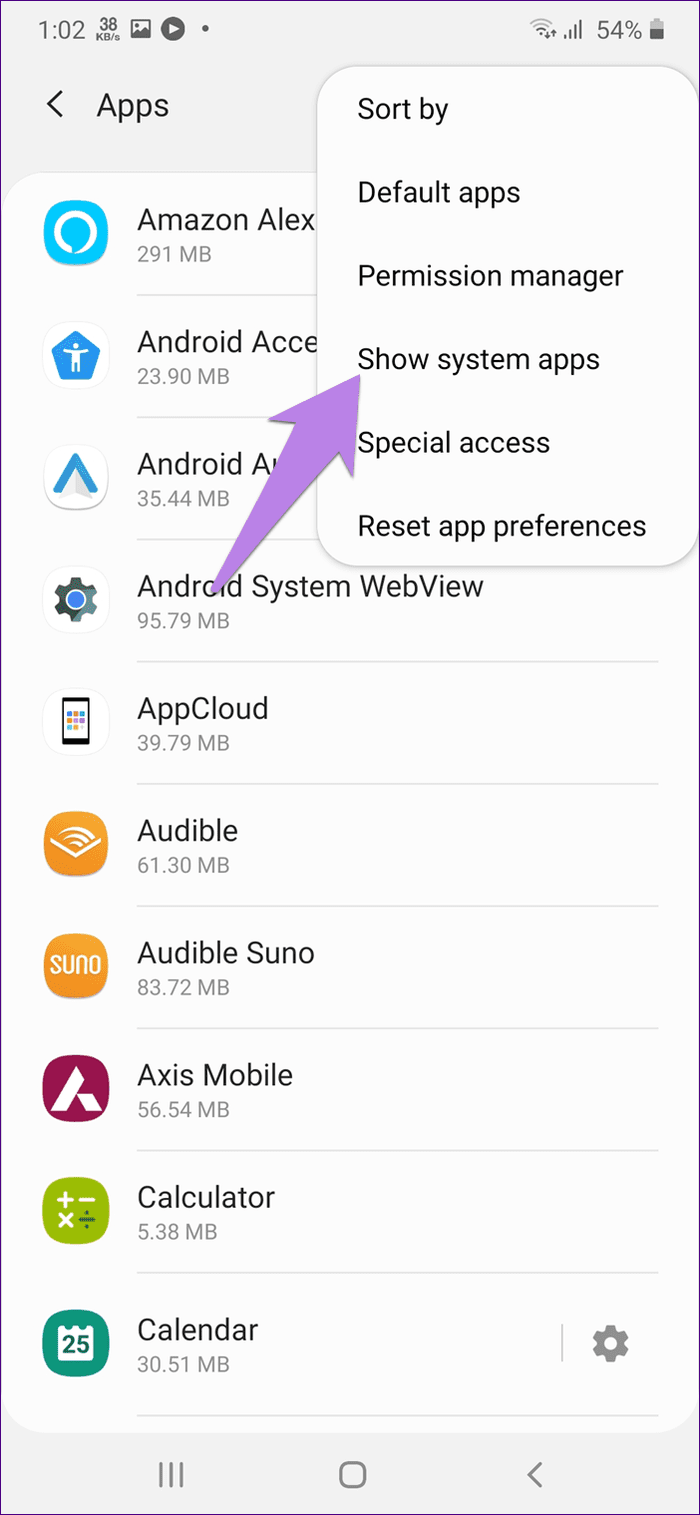
Krok 3: Teraz w obszarze Aplikacje systemowe poszukaj interfejsu użytkownika systemu. Stuknij w to.
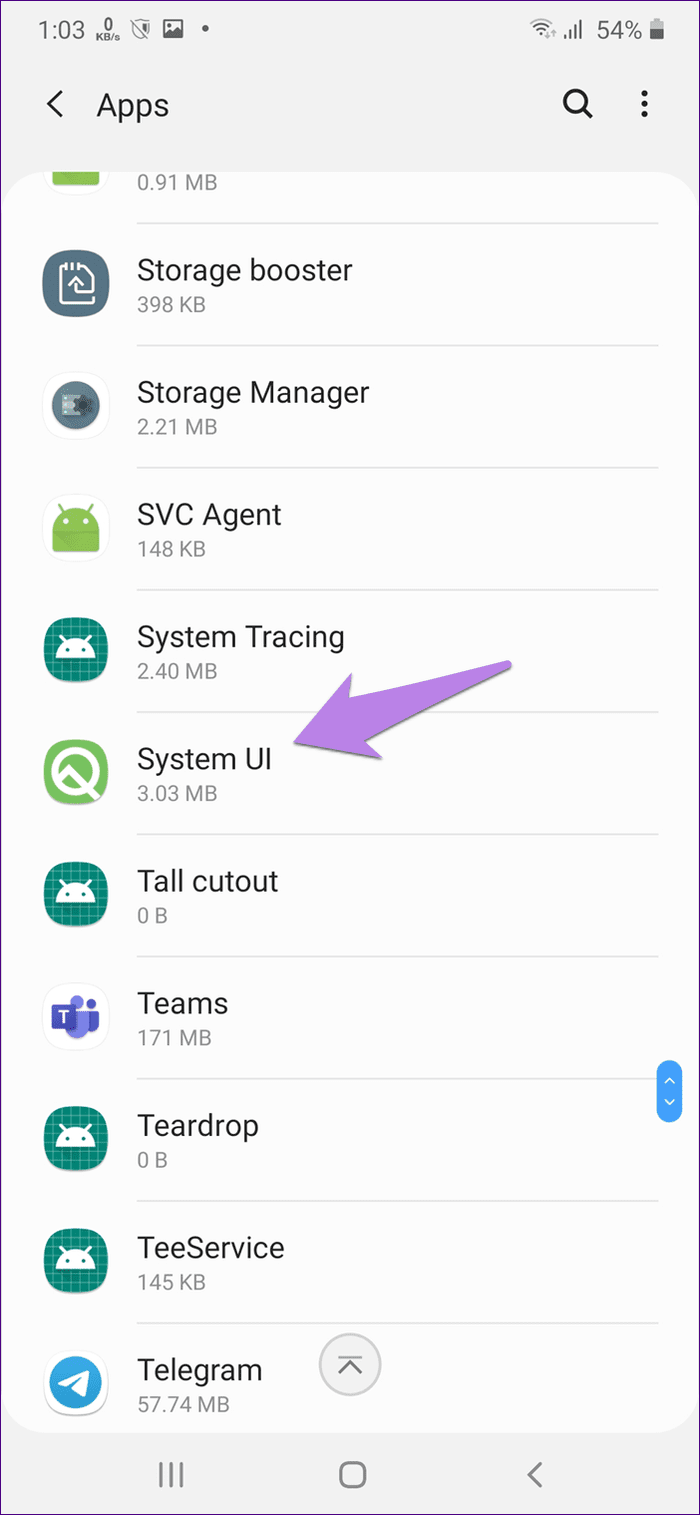
Krok 4: Stuknij w Pamięć, a następnie Wyczyść pamięć podręczną. Zrestartuj telefon. Jeśli problem będzie się powtarzał, dotknij opcji Wyczyść dane lub Wyczyść pamięć w zależności od opcji dostępnej w telefonie.
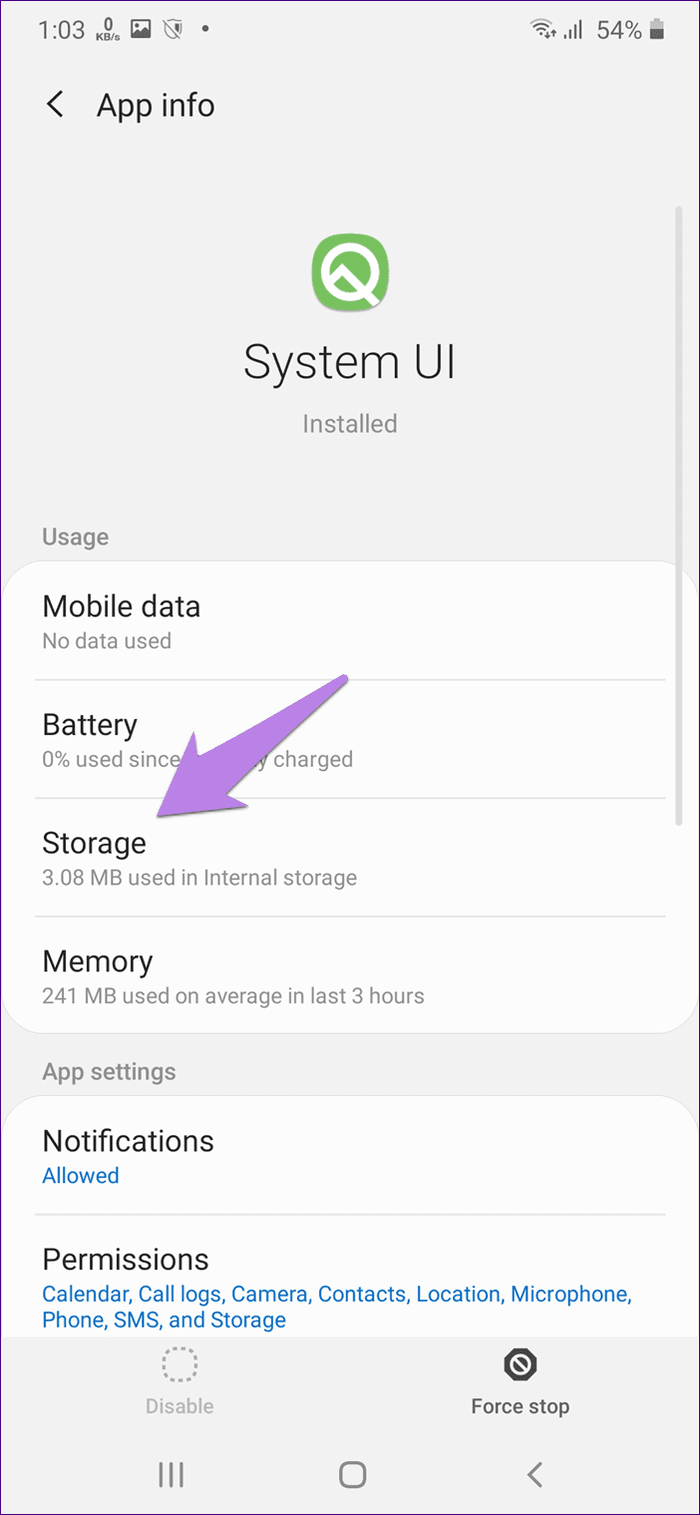
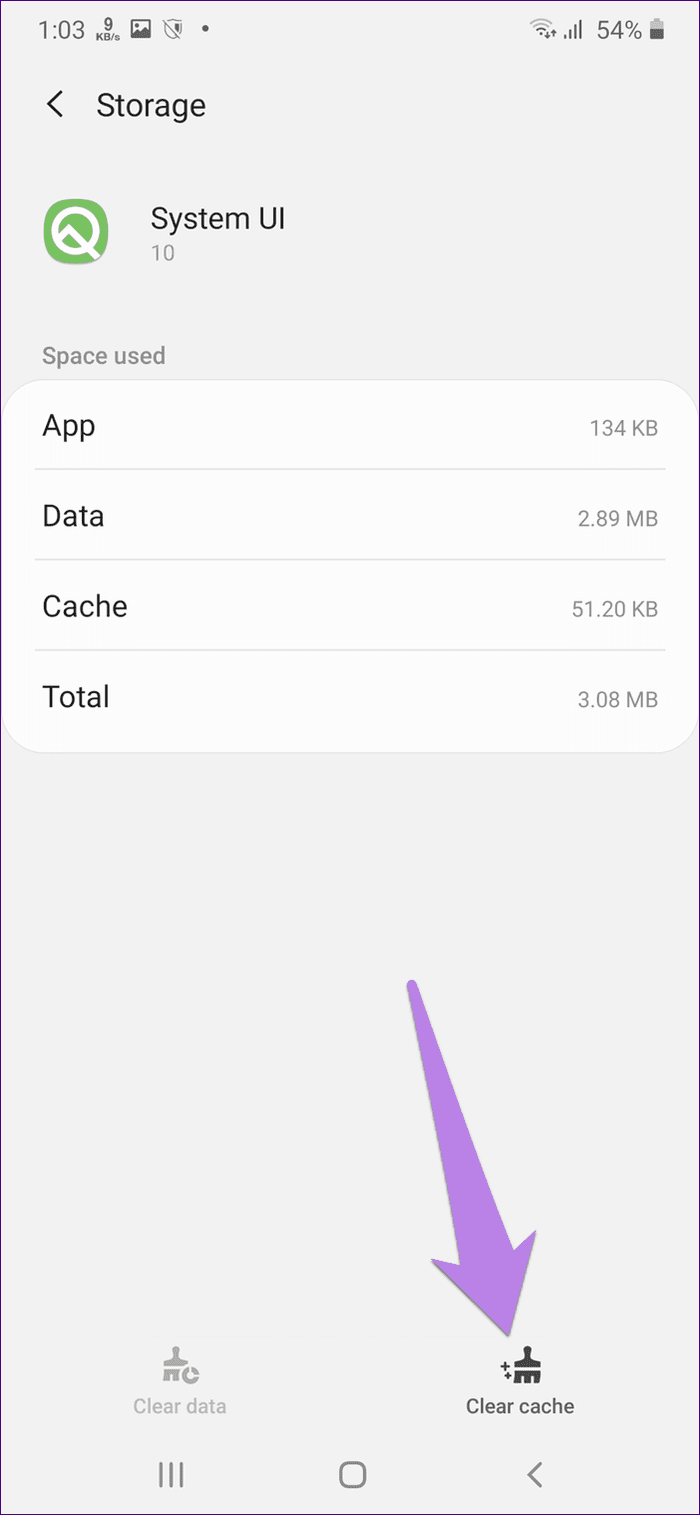
Krok 5: Powtórz kroki dla aplikacji Google, Sklepu Google Play i Usług Google Play.
6. Zmień limit procesu w tle
Powinieneś wykonać ten krok tylko wtedy, gdy masz włączone opcje programisty w swoim telefonie. Jeśli nie, zrób to najpierw. Oto, co musisz zrobić.
Krok 1: Uruchom Ustawienia i przejdź do opcji programisty. Na niektórych telefonach możesz go znaleźć w Ustawienia> System.
Krok 2: Przewiń w dół i dotknij opcji Limit procesu w tle.
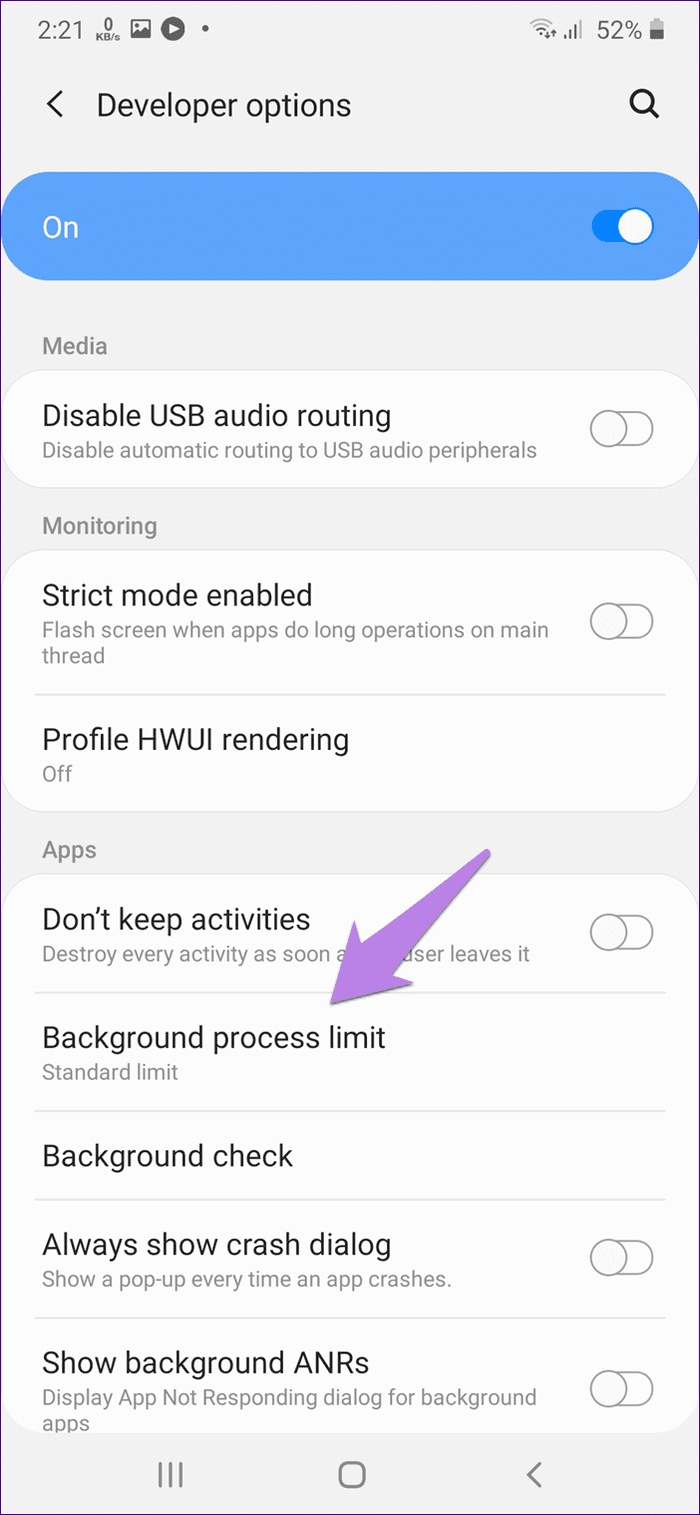
Krok 3: Wybierz Limit standardowy. Uruchom ponownie telefon. Sprawdź, czy problem został rozwiązany. Jeśli nadal widzisz błąd, zmień wartość, aby zobaczyć, co działa na Twoim telefonie.
7. Zresetuj preferencje aplikacji
Powinieneś także spróbować zresetować preferencje aplikacji na swoim telefonie. Ponownie, nie wpłynie to na żadne dane osobowe ani pliki. Jednak Twoje ustawienia, takie jak uprawnienia, ograniczenia danych, domyślne aplikacje itp., zostaną zresetowane do wartości domyślnych. Dowiedz się szczegółowo, na co jeszcze wpłynie resetowanie preferencji aplikacji .
Oto kroki, aby zresetować preferencje aplikacji:
Krok 1: Otwórz Ustawienia i przejdź do Aplikacji.
Krok 2: Stuknij ikonę z trzema kropkami u góry i wybierz Resetuj preferencje aplikacji. Potwierdź na następnym ekranie.
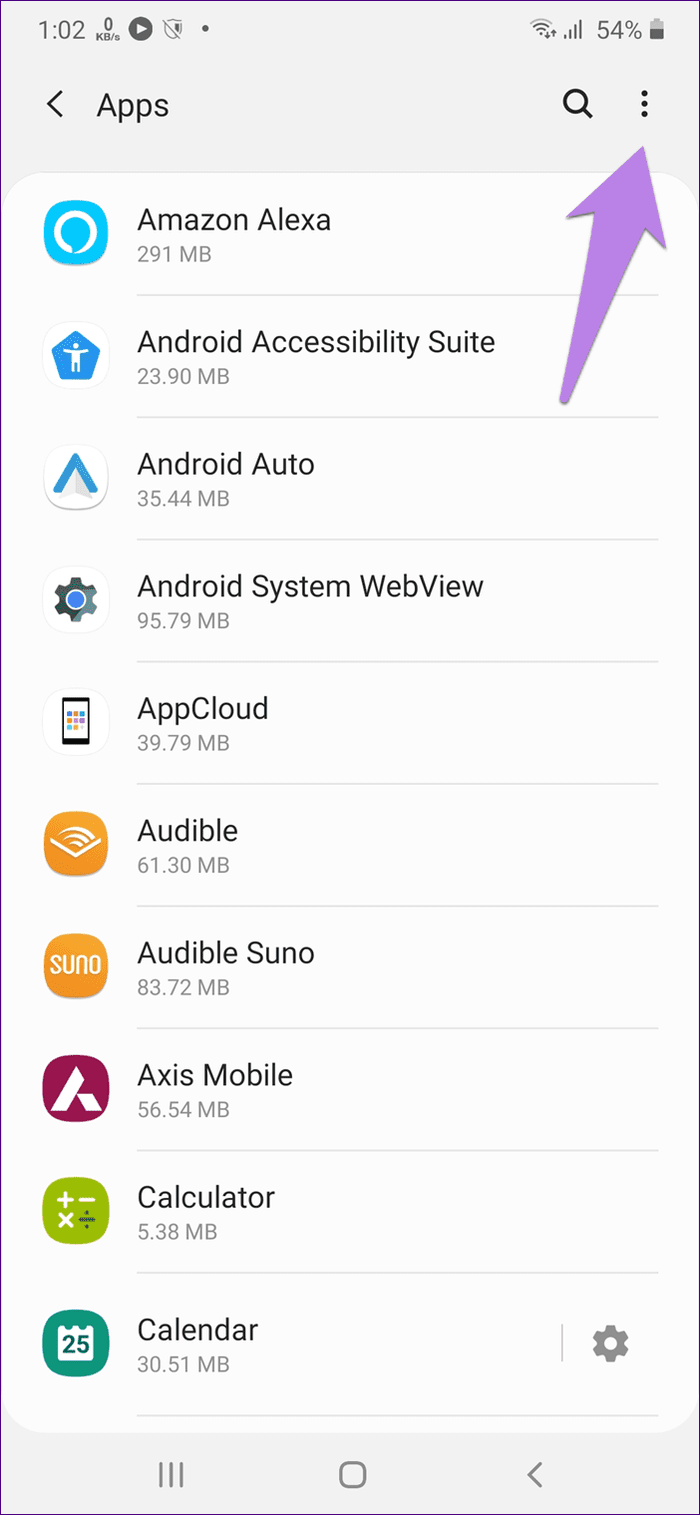
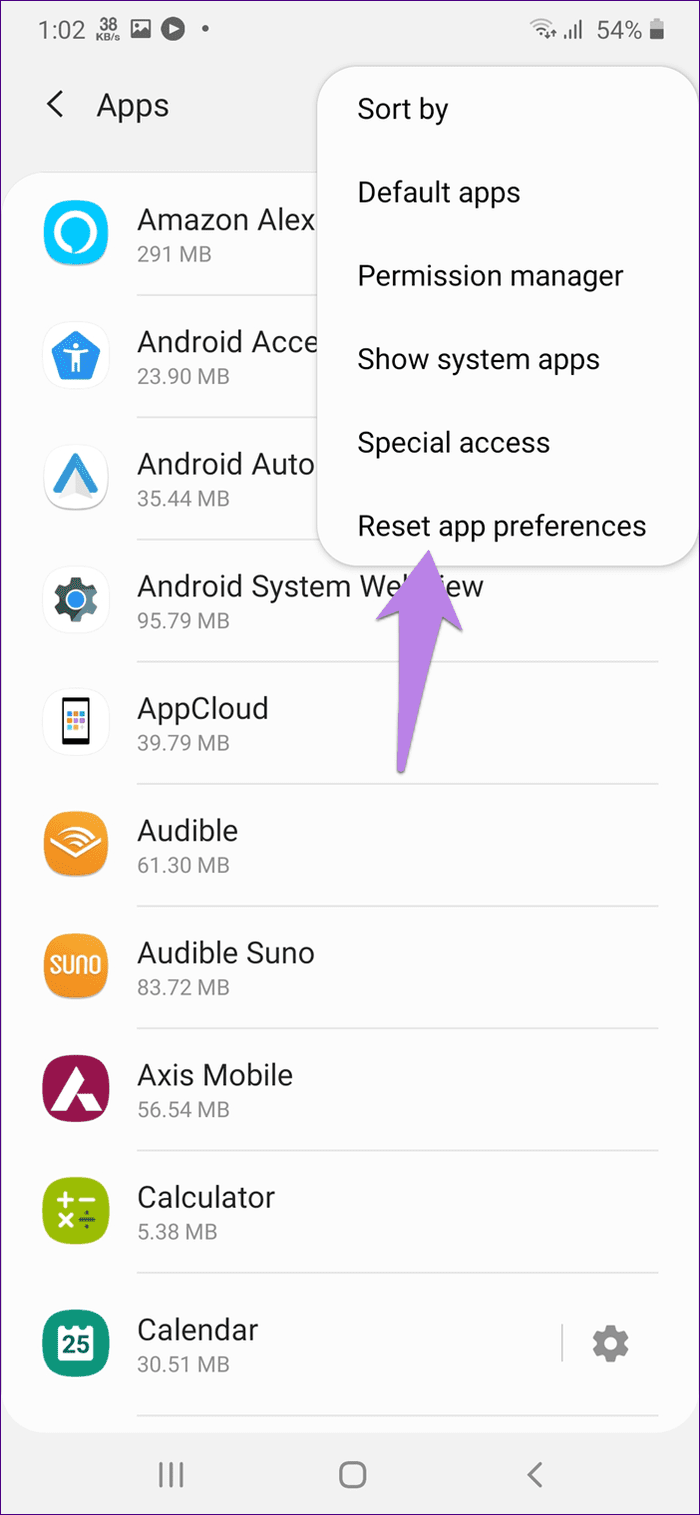
8. Zaktualizuj oprogramowanie telefonu
Czasami oprogramowanie telefonu może być również odpowiedzialne za takie błędy ze względu na problemy ze zgodnością. Aby to naprawić, sprawdź, czy dostępna jest aktualizacja dla Twojego telefonu. W tym celu przejdź do Ustawienia> System (lub Informacje)> Aktualizacja systemu.
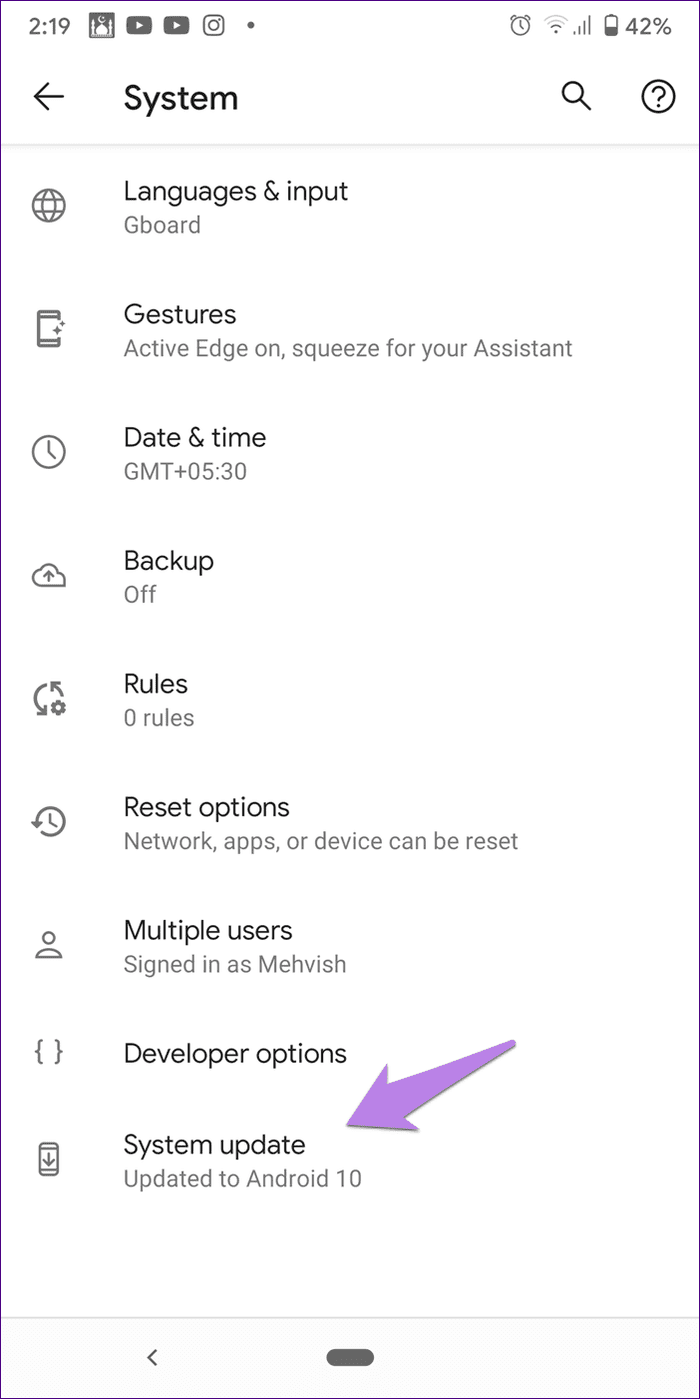
Rozwiązać problem
Nikt nie chciałby, aby takie błędy pojawiały się znikąd na jego telefonie lub tablecie. Mamy nadzieję, że udało Ci się rozwiązać problem z niedziałającym interfejsem systemu za pomocą wspomnianych powyżej poprawek. Jest szansa, że inne rozwiązania będą to naprawić. Jeśli znasz inne metody, daj nam znać w komentarzach poniżej.
Dalej: Czy lubisz używać gestów na telefonie z Androidem? Sprawdź te 5 fajnych gestów, o których być może wiesz, korzystając z następnego linku.
Czy kiedykolwiek chciałeś wcześniej zaplanować ważną rozmowę FaceTime? Skorzystaj z tego wbudowanego obejścia.
Od kinowych tapet po wykrywanie wypadków samochodowych – wraz z czerwcową aktualizacją Twój telefon Pixel otrzyma wiele przydatnych nowych funkcji
Chcesz wykonywać połączenia na Samsung Galaxy Tablet S8/ S7? Oto, jak wykonywać połączenia na Samsung Galaxy Tab S8/S7 2022.
Chcesz pobrać dzwonki Nothing Phone (1) na swój telefon? Oto link do pobrania wszystkich dzwonków Nothing Phone (1).
Chcesz zrobić zrzut ekranu na Nothing Phone (1)? W tym artykule omówimy wszystkie sposoby robienia zrzutów ekranu w Nothing Phone (1).
Oto, jak włączyć lub wyłączyć 5G na iPhonie 12, 13, 14 i nowszych modelach w 2022 roku. Dowiedz się kilku rzeczy przed włączeniem sieci 5G w najnowszym iPhonie
Chcesz zrobić zrzut ekranu na swoim Galaxy S22 Ultra/S22 Plus? Porozmawiajmy o sposobach wykonania zrzutu ekranu na Samsung Galaxy S22 Ultra.
W tym artykule omówimy, w jaki sposób możesz pobrać iPhone'a 13 i iPhone'a 13 Pro Max w rozdzielczości 476 ppi i 470 ppi BEZPŁATNIE na dowolny telefon.
Istnieje wiele sposobów włączania i wyłączania latarki na iPhonie 13. Omówmy sposoby sterowania latarką w iPhonie 13.
Czy chcesz zaufać aplikacji na iPhonie? W tym artykule omówimy, w jaki sposób możesz zaufać aplikacji na iPhonie i używać jej na swoim urządzeniu.








